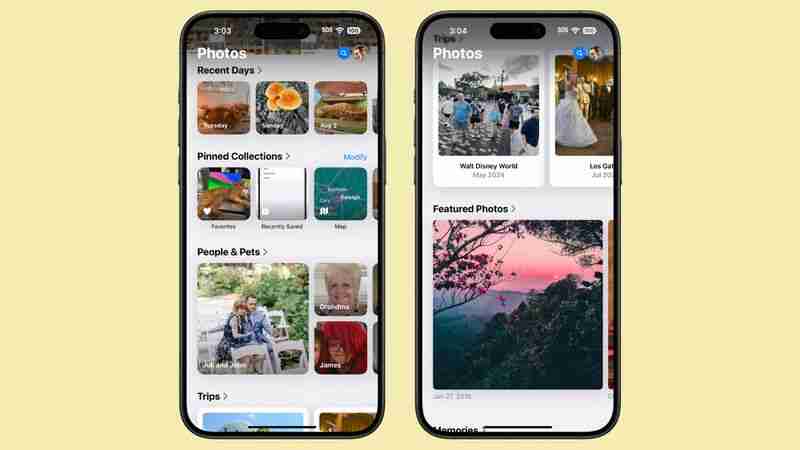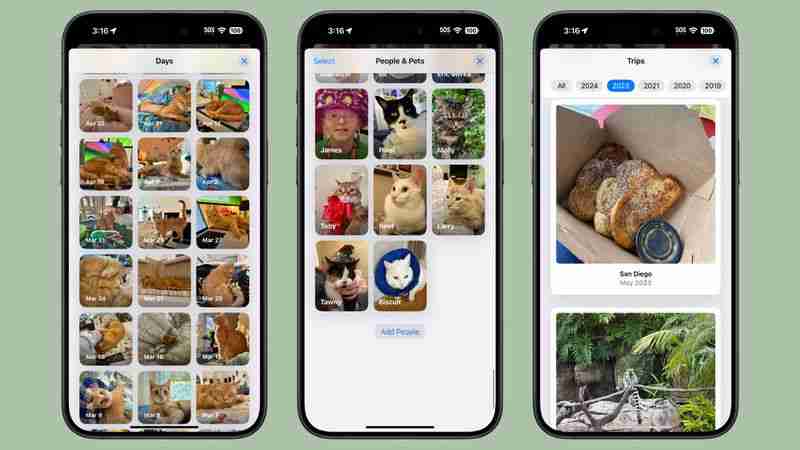Apple 的 iOS 18 对照片应用程序进行了重大重新设计,引入了统一的库视图,将所有部分整合到一个可滚动的界面中。虽然这个新布局旨在简化导航,但您可能希望根据自己的喜好进行定制。以下是如何在新的照片应用中自定义和重新排序集合。
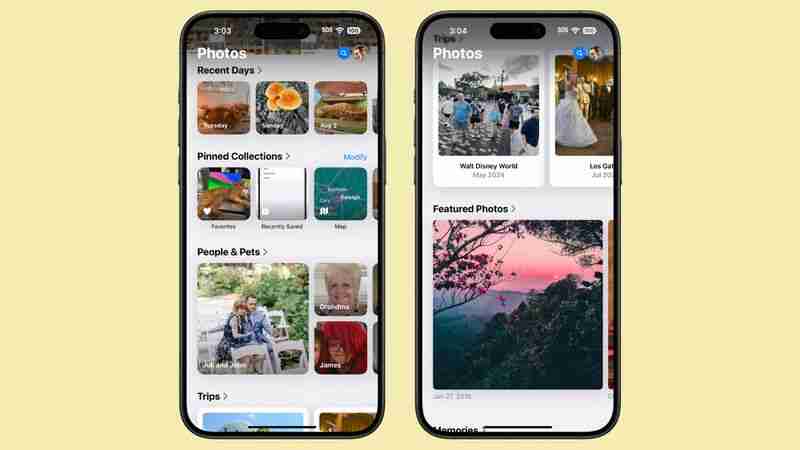
了解照片中的集合
在 iOS 中18、照片应用程序中主照片网格之外的所有内容都被视为“集合”。其中包括:
- 最近几天:最新照片的时间视图,类似于之前的 iOS 17 天视图。点击即可查看按日期排序的整个图书馆。
- 相册:访问您创建的所有相册,包括与他人共享的相册。
- 人物和宠物:AI 组织的个人和动物相册。新的群组功能可自动将常用的同伴聚集在一起,并提供手动创建选项。
- 回忆:自动生成的幻灯片,现在采用 Apple Intelligence Memory Maker 来增强演示效果。
- 旅行:基于位置的照片集。按年份查看您组织的旅行。
- 共享相册:用户之间共享的协作照片集。
- 固定收藏:快速访问您最重要的相册或收藏。
- 精选照片:人工智能精选展示您的最佳照片,并定期更新。
- 媒体类型:按拍摄模式(例如实时照片、肖像、全景)或文件类型(例如屏幕截图、屏幕录制)过滤照片。
- 实用工具:适用于手写便条或收据等实用图像类型的智能过滤器。
- 壁纸建议:针对设备壁纸优化的 AI 精选图像,具有可自定义的视觉元素。
每个集合都提供不同的方式来查看和组织照片,从自动生成的幻灯片到特定类型图像的过滤器。
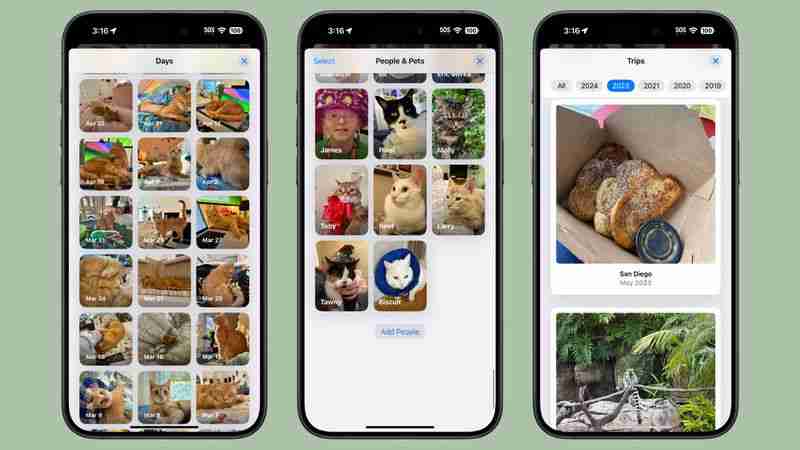
如何自定义和重新排序集合
您可以轻松更改集合的顺序并选择要显示的集合。通过自定义您的收藏,您可以优先考虑最常使用的功能,使您的照片浏览体验更适合您的需求。为此,只需按照以下步骤操作:
- 打开照片应用程序。
- 一直向下滚动到主视图底部。
- 点击自定义和重新排序选项。
- 在自定义菜单中,您可以取消选择集合旁边的复选标记以将其从视图中删除,然后点击并按住集合旁边的三个栏,然后拖动以重新排列其位置。
- 对更改感到满意后,点击右上角的“X”退出并返回主照片视图。

请记住,当您的偏好发生变化时,您可以随时返回此菜单进行进一步调整。当您探索重新设计的照片应用程序时,请花一些时间尝试不同的收藏安排。您可能会发现与照片库交互的新方法,从而增强整体体验。
标签:照片指南
以上是iOS 18:如何自定义和重新排序照片应用程序的详细内容。更多信息请关注PHP中文网其他相关文章!